如何調整Win11工作列的寬度?
- WBOYWBOYWBOYWBOYWBOYWBOYWBOYWBOYWBOYWBOYWBOYWBOYWB轉載
- 2024-01-16 19:00:062813瀏覽
在更新了win11系統之後有許多的用戶都感覺任務欄變得太寬了覺得很奇怪,卻也不知道該怎麼讓其變窄,所以下面就給你們帶來了win11把任務欄變窄方法,快來一起學習。
win11怎麼把工作列變窄:
1、先右鍵開始選單,並選擇執行。
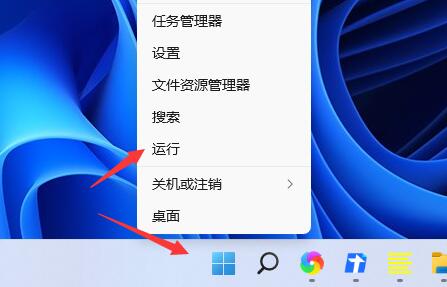
2、然後輸入regedit,點選確定。
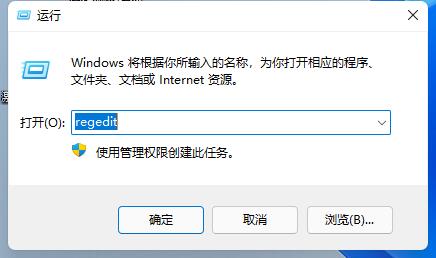
3、進入登錄檔在網址列輸入:「電腦\HKEY_LOCAL_MACHINE\SOFTWARE\Microsoft\Windows\CurrentVersion\Explorer\Advanced」
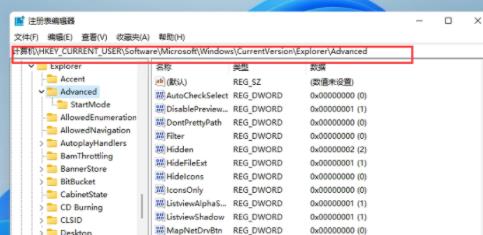
4、右鍵點擊空白處並新建一個TaskbarSi」的DWORD值(32)。
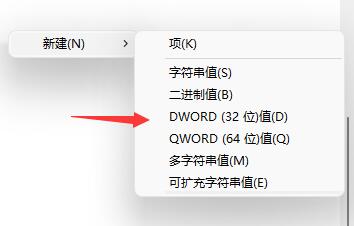
5、最後雙擊開啟文件,將數值更改為「0」就可以吧任務列變窄了。
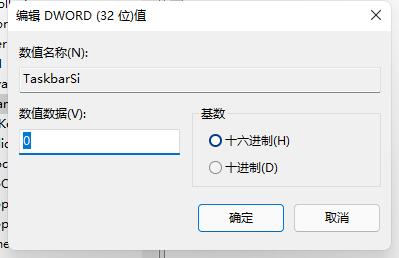
以上是如何調整Win11工作列的寬度?的詳細內容。更多資訊請關注PHP中文網其他相關文章!
陳述:
本文轉載於:somode.com。如有侵權,請聯絡admin@php.cn刪除

